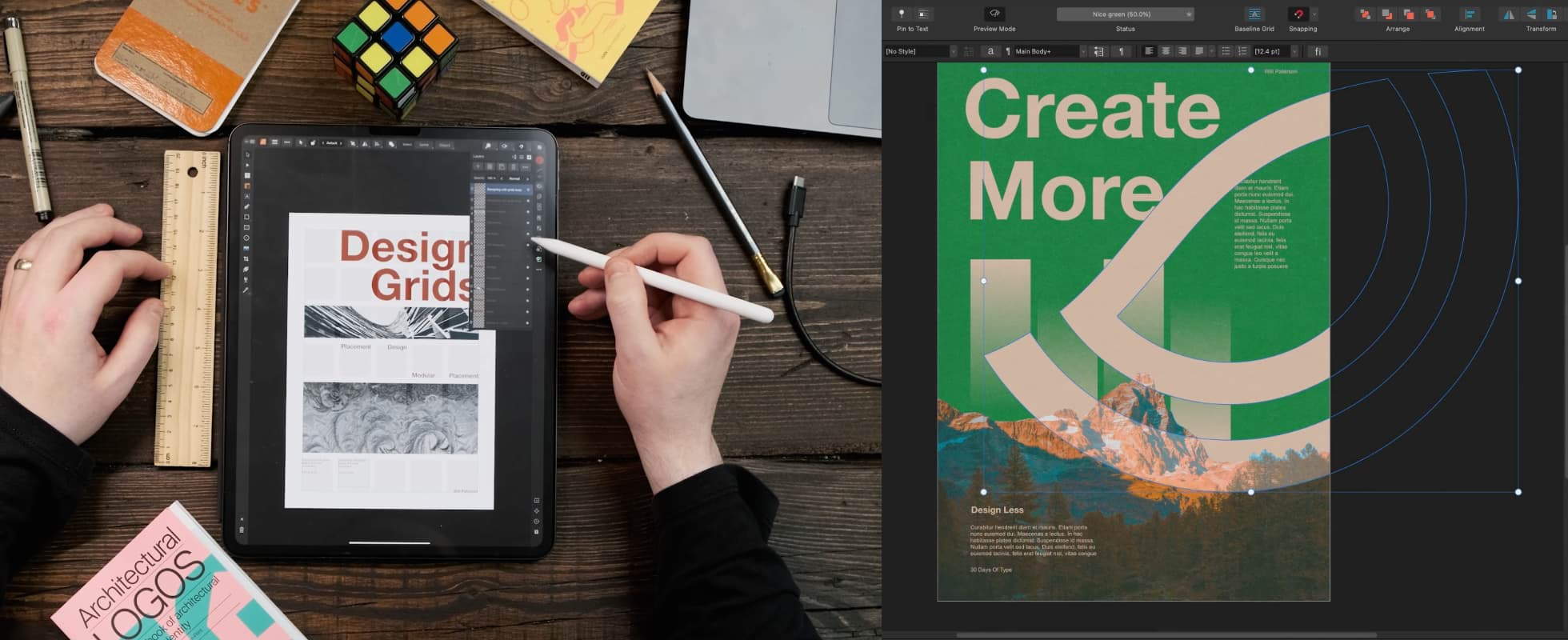
Affinity 十分钟入门:您需要了解的一切
演示者:Will Paterson
在本视频中,全球知名的平面设计师和内容创作者 Will Paterson 为想要快速入门的用户介绍了屡获殊荣的 Affinity 套件。他简明扼要地解释了各项功能、多个应用如何协同工作以及令 Affinity 脱颖而出的独特工具。
Affinity 套件概览
Affinity 套件已被全球各地的数百万专业人士广泛使用,它由三个创意工具组成,分别是图形设计软件 Affinity Designer、照片编辑软件 Affinity Photo 和页面布局利器 Affinity Publisher。
Affinity 套件的妙处在于,虽然这些应用可以单独购买,但它们也能无缝协同工作。Will 解释说,得益于 Publisher 开创性的 StudioLink 功能,如果您拥有整个套件,那么就可以在一个界面内使用所有三个应用的高级工具集。不再需要繁琐的导入/导出,直接在排版中编辑您的图像和设计。
StudioLink 的神奇魔法
只需点一下按钮,Will 即可在 Affinity Publisher 中的角色之间切换,这就是 StudioLink 的神奇魔法。详细了解 Affinity Designer 及其功能齐全的矢量和栅格工作空间,这使其成为制作从徽标到清晰锐利插图的完美工具。
Affinity Publisher
跟随 Will 的全面介绍,从角色切换到文本环绕、网格、指南、预览模式、吸附功能等等,让您熟悉 Affinity Publisher 的工作空间。他还介绍了页面布局软件的一些核心工具,例如用于文本框排版的边框文本工具,以及用于制作可调节大小的动态标题的艺术字工具。
图层和对齐
Affinity 强大的图层面板让一切井然有序,造就了顺畅的工作流程。Will 会为您展示如何轻松地隐藏、锁定或移动图层,以及如何通过图标识别不同的图层(文本、形状、组)。随后他会为您介绍对齐工具,它能让您将对象居中或快速对齐多个形状,使版面设计更加简单。
Affinity Designer
切换回 Affinity Designer,Will 会重点介绍轮廓工具,它能让您将形状偏移,并带有实时预览,而拐角工具则能将矢量形状修圆。他解释了这些工具以及实时预览能如何帮助您高效制作复杂而精美的设计。深受 Will 喜爱的另一个工具是形状生成工具,它能让用户组合或删减形状,从而制作复杂的定制设计。他演示了这一工具如何通过免除手动调整需要而加快工作流程。
Affinity Photo
深入了解照片角色以及照片编辑软件的选择工具、笔刷及高级蒙版和颜色功能。您还将详细了解 Affinity 的其中一个卓越功能:实时滤镜,它能让用户实时应用径向模糊等效果,并以非破坏性方式进行调整。Will 解释了不同于其他应用的 Affinity 套件如何在没有智能对象的情况下让工作流程变得更快,因为调整在任何时候都是可编辑的。
制作效果和使用混合模式
接下来,Will 会谈及如何应用混合模式来制作精美的视觉效果,例如在设计上叠加纹理。他使用来自 Unsplash 的纸张纹理,展示了如何在不降低性能的情况下轻松更改混合选项和实时预览结果。这能帮助设计师快速优化其项目的外观。
至于向文本或图层添加效果,Will 展示了图层特效功能,它能让您应用多个效果(例如阴影、亮光和浮凸)来制作动态视觉元素。他强调说,这一功能非常便于用户使用,可轻松尝试不同的外观。
Affinity 与其他创意套件的对比
最后,让我们来了解 Affinity 为何能从竞品中脱颖而出。Will 着重说明了以下几点:
- 无订阅模式 – 应用只需一次性购买,相比其他设计软件极具性价比
- 跨平台一致性 – 所有 iPad 版的 Affinity 应用在功能上与桌面版别无二致,让您可以在不同设备间无缝衔接工作
- 非破坏性编辑 – 无论是缩放对象、应用滤镜,还是编辑文本,都不会对图像造成改变,所有内容均可随时编辑
不知道接下来要做什么?
大胆尝试 Affinity Publisher 的众多应用内示例,把 Will 介绍的技巧用起来吧。当您打开应用时,会在启动屏幕上找到这些示例和其他课程。
还没有 Affinity?
免费试用完整的 Affinity 套件 – 注册无需提供信用卡。
Will Paterson 个人简介:
Will 是一名平面设计师和内容创作者,擅长徽标设计、手写字体和品牌标识创作。他曾与许多知名品牌合作,并运营着一个广受欢迎的 YouTube 频道,在那里他向 90 多万名订阅者分享自己的知识和经验。他还拥有一家设计公司,提供徽标设计、徽标动画和品牌标识创作服务。
